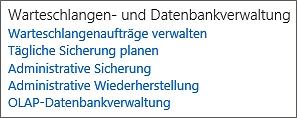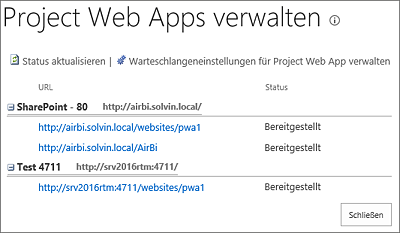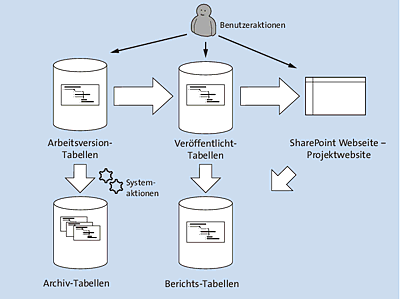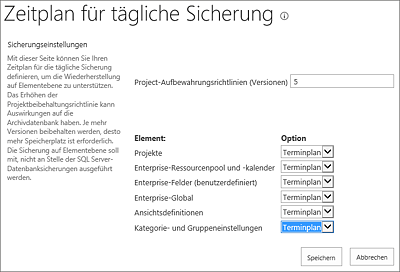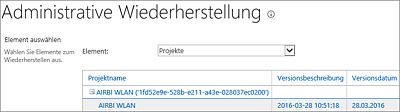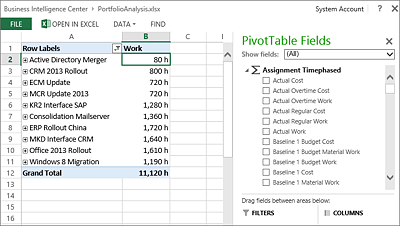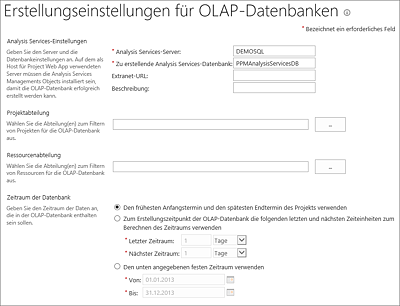20.3 Warteschlangen- und Datenbankverwaltung
Die Warteschlangen- und Datenbankverwaltung finden Sie mit dem gleichen Inhalt sowohl in den PWA-Einstellungen der Project-Web-App-Instanz als auch in den PWA-Einstellungen der SharePoint-Zentraladministration. Wie Sie zu den jeweiligen PWA-Einstellungen gelangen, erfahren Sie ganz am Anfang dieses Kapitels.
Abbildung 20.60 Menüpunkte des Abschnitts »Warteschlangen- und Datenbankverwaltung« in den PWA-Einstellungen der Project-Web-App-Instanz
Dann trennen sich aber die Möglichkeiten für die Datenbankverwaltung klar auf. In den PWA-Einstellungen der Project-Web-App-Instanz finden Sie die Abschnitte, um verschiedene Enterprise-Objekte, wie z.B. Projekte oder Ressourcen, endgültig zu löschen, und die Möglichkeit für den Fachadministrator, um eben diese Objekte bei Bedarf zwangseinzuchecken (siehe Abbildung 20.61).
Abbildung 20.61 Menüpunkte des Abschnitts »Warteschlangen- und Datenbankverwaltung« in der SharePoint-Zentraladministration
Bei den PWA-Einstellungen der SharePoint-Zentraladministration finden sich dann unter derselben Überschrift die Verwaltungsmöglichkeiten für die Archivtabellen und der Abschnitt zur Verwaltung der OLAP-Datenbanken (siehe Abbildung 20.61).
In Project Online gibt es für den Administrator keinen Zugriff auf die Zentraladministration.
20.3.1 Warteschlangenaufträge verwalten
![]() Das Warteschlangensystem des Project Servers bzw. von Project Online dient u.a. dazu, Anfragen an die Applikationsserver einzureihen, um zu vermeiden, dass die Anzahl der parallelen Anfragen die Kapazität der Server übersteigt. Wenn am Freitagnachmittag 100 Mitarbeiter der AIRBI GmbH ihre Projekte aktualisieren und veröffentlichen, verhindert die Warteschlange, dass die Applikationsserver unter dieser Last zusammenbrechen. Nahezu alle kritischen Vorgänge der Microsoft-Project-Web-App werden durch die Warteschlange gesteuert. Dazu gehören:
Das Warteschlangensystem des Project Servers bzw. von Project Online dient u.a. dazu, Anfragen an die Applikationsserver einzureihen, um zu vermeiden, dass die Anzahl der parallelen Anfragen die Kapazität der Server übersteigt. Wenn am Freitagnachmittag 100 Mitarbeiter der AIRBI GmbH ihre Projekte aktualisieren und veröffentlichen, verhindert die Warteschlange, dass die Applikationsserver unter dieser Last zusammenbrechen. Nahezu alle kritischen Vorgänge der Microsoft-Project-Web-App werden durch die Warteschlange gesteuert. Dazu gehören:
- Projekt speichern
- Projekt veröffentlichen
- Projekt archivieren/wiederherstellen
- Würfelerstellungsvorgänge
- serverbasiertes Scheduling
Das Warteschlangensystem nimmt Anfragen von Benutzern entgegen und verarbeitet diese Aufgaben asynchron, wobei die Konsistenz dadurch sichergestellt wird, dass zuerst erhaltene Daten auch als Erstes verarbeitet werden.
Da die meisten kritischen Vorgänge von der Warteschlange abgearbeitet werden, kommt der Warteschlangenverwaltung eine wichtige Bedeutung zu. So ist für Sie als fachlicher Administrator die Warteschlangenverwaltung die erste Anlaufstelle bei Problemen mit diesen kritischen Vorgängen. Sie sollten auch die Projektleiter über den Datenfluss und die Überprüfung des Status von Warteschlangenaufträgen aufklären und entsprechend schulen. Ist eine Zuordnung trotz Veröffentlichung des entsprechenden Projekts durch den Projektleiter nicht für das Teammitglied in seiner Arbeitszeittabelle sichtbar, so sollte der Projektleiter selbst in der Lage sein, eine erste Problemanalyse durchzuführen.
Als fachlicher Administrator stehen Ihnen auf der Webseite zur Verwaltung von Warteschlangenaufträgen viele Parameter zur Verfügung, um Warteschlangenaufträge zu filtern. Damit kann der erfolgreiche Durchlauf von Warteschlangenaufträgen überprüft werden, noch ausstehende Warteschlangenaufträge können überwacht und Abhängigkeiten nachverfolgt werden. So ist z.B. ein Veröffentlichen-Auftrag von einem davor erstellten Speicherauftrag abhängig. Schlägt der Speichervorgang fehl und kann nicht mehr erfolgreich wiederholt werden, müssen Sie unter Umständen diesen Speichervorgang abbrechen, damit ein Einchecken und Veröffentlichen dieses Projekts möglich ist.
20.3.2 Warteschlangeneinstellungen
Bei Problemen insbesondere mit der Performance der Abarbeitung von Warteschlangenaufträgen kann es notwendig werden, dass die Warteschlangeneinstellungen optimiert werden. Sämtliche Details zur möglichen Optimierung der Warteschlangeneinstellungen hängen stark von dem Anwendungsszenario und der Serverkonfiguration der Project-Web-App-Instanz ab. Sollten Sie mit Performanceproblemen konfrontiert sein, empfehlen wir Ihnen das Hinzuziehen eines erfahrenen Microsoft-Project- Implementierungspartners.
Seit Project Server 2013 finden Sie die Warteschlangeneinstellungen nicht mehr an gewohnter Stelle, sie wurden in die Eigenschaften der Project-Server-Dienstanwendung ausgelagert. Um dorthin zu gelangen, wechseln Sie in der SharePoint-Zentraladministration zu Anwendungen verwalten/Dienstanwendungen verwalten und wählen dort die entsprechende Project-Dienstanwendung aus. Durch einen Klick auf den Namen der Dienstanwendung gelangen Sie auf die Seite Project Web Apps verwalten (siehe Abbildung 20.62). Dort gelangen Sie dann über den Link Warteschlangeneinstellungen für Project Web App verwalten zu den Warteschlangeneinstellungen für alle Project-Web-App-Instanzen innerhalb dieser Dienstanwendung. Diese Konfigurationsmöglichkeiten gibt es nicht in einer Project-Online-Umgebung.
Abbildung 20.62 Verwaltung der Warteschlangeneinstellungen in den Eigenschaften der Project-Dienstanwendung innerhalb der SharePoint-Zentraladministration
20.3.3 Enterprise-Objekte löschen
Die meisten Microsoft-Project-Web-App-Objekte lassen sich in diesem Modul endgültig löschen. Dabei sollten Sie hier insbesondere bei der Löschung von Projekten und Ressourcen einiges beachten.
Projekte löschen
Wurde ein Projekt nur gespeichert und nicht veröffentlicht, so kann es sich sowohl in den Entwurfstabellen als auch (wenn schon ein Archivierungsjob gelaufen ist) in den Archivtabellen befinden. Sollte das Projekt endgültig gelöscht werden, so ist das Projekt sowohl in den Entwurfstabellen als auch in den Archivtabellen zu löschen. Alternativ kann das Projekt auch in den Archivtabellen behalten und nur die Entwurfsversion gelöscht werden oder vice versa.
Wurde das Projekt schon veröffentlicht, dann könnte das Projekt in drei Tabellenschemata (Arbeitsversion, Veröffentlicht und Archiv) vorhanden sein. Darüber hinaus kann auch schon eine Projektwebsite (SharePoint-Website) erstellt worden sein. Beim Löschen können Sie nun selektiv entweder nur die veröffentlichte Version (z.B. wenn versehentlich oder zu früh veröffentlicht wurde), die Archivversion oder sowohl die Entwurfs- als auch die veröffentlichte Version löschen. Die zugehörige SharePoint-Website können Sie bei den verschiedenen Löschoptionen durch Setzen des Hakens Die verbundenen SharePoint-Websites löschen mit der Löschung des Projekts gemeinsam entfernen. Soll nur die SharePoint-Website gelöscht werden, dann müssen Sie zu dem Menüpunkt Verbundene SharePoint-Websites wechseln (vergleiche Abschnitt 20.6.5, »Verbundene SharePoint-Websites (nicht in SharePoint-Zentraladministration)«).
Abbildung 20.63 zeigt die verschiedenen Speicherorte eines Enterprise-Projekts und die optional erstellte Projektwebsite. Die Speicherung eines Projekts in den Arbeitsversionstabellen und die Kopie eines Projekts in die Veröffentlicht-Tabellen erfolgt durch die entsprechende Anwenderinteraktion (Projekt speichern und Projekt veröffentlichen). Die Kopie von Projekt- und Projektwebsite-Informationen in die Berichtstabellen erfolgt zeitnah zur Veröffentlichung des Projektplans durch das System. Die Kopie eines Projekts aus den Arbeitsversionstabellen als Archivversion in die Archivtabellen erfolgt in der Regel zeitgesteuert in einem täglichen Rhythmus durch das System. Die Kopie der Projektinformationen und Informationen der Projektwebsite werden nach der Veröffentlichung eines Projekts vom System in die Berichtstabellen kopiert. Ein Löschen eines Projekts in den Berichtstabellen ist nur indirekt über die Löschung eines Projekts aus den Veröffentlicht-Tabellen möglich. Eine Projektwebsite kann abhängig von der Konfiguration automatisch oder manuell durch den Projektleiter erstellt werden.
Abbildung 20.63 Schematische Darstellung der Ablageorte eines Enterprise-Projekts
Beim Löschen eines Projekts sollten Sie genau überlegen, aus welchem Datentopf das Projekt unwiderruflich gelöscht werden soll. Vergessen Sie auch nicht, die Projektwebsite zu löschen, wenn Sie deren Informationen nicht mehr benötigen.
Projektvorlagen löschen
![]() Bei gewählter Option Projekte nur aus der Entwurfsdatenbank und der veröffentlichten Datenbank löschen werden auch Projektvorlagen zur Löschung angeboten. Sie erkennen Projektvorlagen an der Bezeichnung Projektvorlage in der Spalte Typ.
Bei gewählter Option Projekte nur aus der Entwurfsdatenbank und der veröffentlichten Datenbank löschen werden auch Projektvorlagen zur Löschung angeboten. Sie erkennen Projektvorlagen an der Bezeichnung Projektvorlage in der Spalte Typ.
Ressourcen und Benutzer löschen
Insbesondere Ressourcen sollten Sie nur dann löschen, wenn Sie die Ressource z.B. falsch angelegt und nicht verwendet haben. Ansonsten sollten Sie Ressourcen nicht löschen, sondern im Ressourcencenter deaktivieren, um die Auswertung von Historiendaten weiter zu ermöglichen. Durch ihre Deaktivierung stehen die Ressourcen für die Zuweisung nicht mehr zur Verfügung. Das Löschen eines Benutzers ist nur möglich, wenn dieser keine Projekte besitzt oder Zuordnungsbesitzer von Zuordnungen in Projekten ist. Übertragen Sie diese Eigenschaften auf einen anderen Benutzer, damit Sie die Ressource löschen können.
Statusberichtsantworten, Arbeitszeittabellen und Benutzerstellvertretungen löschen
Hier können Sie entweder einen Zeitraum (Arbeitszeittabellen) oder einen Endtermin als Löschoption auswählen. Diese Elemente werden meist nur dann gelöscht, wenn man von einer Prototypphase in die Pilot- oder Roll-Out-Phase übergeht, um wertlose Testdaten zu löschen. Ansonsten werden diese Daten meist für Historienauswertungen beibehalten.
20.3.4 Einchecken von Enterprise-Objekten erzwingen
Jedes Öffnen eines Projekts zur Bearbeitung in der Microsoft Project Web App oder in Microsoft Project Professional erzwingt ein Auschecken dieses Projekts. Damit wird vermieden, dass zwei Benutzer zur gleichen Zeit an demselben Projektplan Änderungen vornehmen. Durch das Auschecken werden in der Datenbank Attribute mit dem Auscheckdatum und dem auscheckenden Benutzer gesetzt. Kann nun ein Projekt durch einen Systemabsturz oder durch versehentlich versäumtes Einchecken (z.B. vor Abreise in den Urlaub durch einen Anwender) nicht mehr bearbeitet werden, können Sie das Einchecken erzwingen. Dies hat zur Konsequenz, dass das Projekt in der Datenbank als eingecheckt markiert wird und wieder bearbeitet werden kann. Damit ist es aber dem Benutzer, der dieses Projekt ursprünglich ausgecheckt hat, nicht mehr möglich, seine Änderung(en) erfolgreich zu speichern. Um diese versehentlichen Inkonsistenzen zu vermeiden, sollten Sie vor dem Zwangseinchecken mit dem betroffenen Anwender Rücksprache halten.
Neben Enterprise-Projekten können auch Enterprise-Ressourcen, Enterprise-Felder, Enterprise-Kalender, -Nachschlagetabellen und Ressourcenpläne zwangseingecheckt werden.
20.3.5 Tägliche Sicherung planen (nur in SharePoint-Zentraladministration)
Der Project Server bietet schon seit der Version 2007 einen separaten Archivdatentopf. Durch eine Sicherung nach Terminplan oder eine manuelle Sicherung können damit unten stehende Objekte in die Archivtabellen kopiert werden (siehe Abbildung 20.64).
Abbildung 20.64 Sicherungseinstellungen mit täglicher Sicherung aller Objekte. Von Enterprise-Projekten werden bis zu fünf Versionen vorgehalten.
Die Funktionen zur Wiederherstellung und Sicherung von einzelnen Projekten wurden mit Project Server 2013 in die PWA-Einstellungen der SharePoint-Zentraladministration ausgelagert. Aktuell gibt es diese Funktion zur Sicherung und Wiederherstellung nicht in Project Online.
Objekte, die in den Archivtabellen gesichert werden können:
- Projekte
- Enterprise-Ressourcenpool und -kalender
- Enterprise-Felder (benutzerdefiniert)
- Enterprise-Global
- Ansichtsdefinitionen
- Kategorie- und Gruppeneinstellungen
Beim Terminplan handelt es sich im Standard um eine tägliche Sicherung, die über einen SharePoint-Zeitgeberauftrag im Zeitraum zwischen 00:00 und 03:00 durchgeführt wird. Im Abschnitt Auftragsdefinitionen überprüfen in der SharePoint-Zentraladministration können Sie den Zeitplan bei Bedarf ändern.
Die Wiederherstellung von Archivobjekten erfolgt durch den Fachadministrator. Mehr dazu erfahren Sie in Abschnitt 20.3.7, »Administrative Wiederherstellung (nur in SharePoint-Zentraladministration)«.
Aufbewahrungsrichtlinien
Von Enterprise-Projekten können bis zu 32.767 Versionen in den Archivtabellen vorgehalten werden. Dabei wird jeweils eine volle Kopie des Projekts aus den Arbeitsversionstabellen im Speicher der Archivtabellen abgelegt. Findet eine Sicherung nach täglichem Zeitplan statt, so wird zum festgelegten Zeitpunkt überprüft, ob Änderungen am Projektplan vorgenommen wurden. Nur wenn eine Veränderung stattgefunden hat, wird auch eine neue Version abgelegt. Je nach Plattenkapazität auf dem Datenbankserver kann es durchaus sinnvoll sein, bis zu fünf Versionen des Projektplans vorzuhalten. Wird häufig mit dem Projektplan gearbeitet, so können Sie im Worst Case auf Versionen bis zu 1 Woche in der Vergangenheit zurückgreifen. Da im Regelfall aber nicht täglich Änderungen am Projektplan vorgenommen werden, können Sie hiermit auch auf ältere Versionen zurückgreifen. Versionen gibt es nur von Projekten und nicht von anderen Project-Objekten.
Backup
Die Sicherung von Projekten und anderen Elementen über Tägliche Sicherung planen bzw. manuell über Administrative Sicherung ersetzt kein vollständiges Backup der Nutz- und Systemdaten. Eine Sicherung für ein Desaster-Recovery kann nur über ein SQL-Backup bzw., noch besser, ein parallel dazu ausgeführtes SharePoint-Farmbackup erfolgen (vergleiche Abschnitt 21.5 »Datensicherung und -wiederherstellung«).
In Project Online gibt es derzeit keine Möglichkeit zur Sicherung und Wiederherstellung. Eine Sicherung kann hier aktuell nur über Drittanbieter-Tools wie z.B. FluentPro Backup for Project Online erstellt werden.
20.3.6 Administrative Sicherung (nur in SharePoint-Zentraladministration)
Über die Administrative Sicherung können Sie einen manuellen Sicherungsvorgang ausführen. Idealerweise sichern Sie vor Änderungen an Systemeinstellungen (Enterprise-Feldern, Sicherheitseinstellungen etc.) die Einstellungen über diesen Menüpunkt manuell, um bei Fehlkonfigurationen schnell und einfach die ursprüngliche Konfiguration wiederherstellen zu können.
Ebenso sollten Sie vor Massenänderungen an Projekten mit Programmcode vorher eine manuelle Sicherung der Projekte in die Archivtabellen vornehmen.
20.3.7 Administrative Wiederherstellung (nur in SharePoint-Zentraladministration)
Zur Wiederherstellung archivierter Objekte müssen Sie zunächst das wiederherzustellende Element auswählen (siehe Abbildung 20.65). Nur bei der Auswahl von Projekten kann ein einzelnes Projekt (genauer gesagt, die Version eines Projekts) wiederhergestellt werden. Bei allen anderen Objekten werden bei der Wiederherstellung alle Elemente wiederhergestellt.
Abbildung 20.65 Auswahl der wiederherzustellenden Version eines Projekts
Bei der Wiederherstellung eines Projekts wird die aktuelle Version des Projekts in den Arbeitsversionstabellen wiederhergestellt. Voraussetzung ist, dass das zu überschreibende Projekt eingecheckt ist. Die veröffentlichte Version des Projekts wird dabei nicht überschrieben.
20.3.8 OLAP-Datenbankverwaltung (nur in SharePoint-Zentraladministration)
Wechseln Sie zur Verwaltung der OLAP-Datenbank in der SharePoint-Zentraladministration zu den Anwendungseinstellungen der entsprechenden Project-Web-App-Instanz. Zur einfachen und schnellen Datenanalyse können über die OLAP-Datenbankverwaltung mehrere OLAP-Datenbanken erstellt werden. Dabei werden auf Basis der Reporting-Tabellen die Daten (und damit nur veröffentlichte Projektinformationen) als Elemente eines mehrdimensionalen Würfels angeordnet. Die Dimensionen dieses Würfels (Cubes) beschreiben die Daten und erlauben auf die Art einen einfachen Zugriff auf diese Daten über Pivot-Tabellen. So können Sie z.B. mit einer Pivot-Tabelle auf Basis eines OLAP-Würfels schnell analysieren, welchen Mitarbeitern in welchem Zeitraum bei welchen Projekten wie viel Arbeit zugewiesen ist (siehe Abbildung 20.66).
![]() Mit Project Online gibt es standardmäßig keine Möglichkeit, eine OLAP-Datenbank zu nutzen. Als Alternative können Sie Daten per OData in Ihr eigenes Datencenter übertragen, um dann auch dort eine oder mehrere OLAP-Datenbanken zu erzeugen.
Mit Project Online gibt es standardmäßig keine Möglichkeit, eine OLAP-Datenbank zu nutzen. Als Alternative können Sie Daten per OData in Ihr eigenes Datencenter übertragen, um dann auch dort eine oder mehrere OLAP-Datenbanken zu erzeugen.
Abbildung 20.66 Pivot-Auswertung mit Excel Online auf Basis des OLAP-Cubes-Portfolioanalysers
Mehrere OLAP-Datenbanken
Vor der Version Project Server 2010 konnte nur eine OLAP-Datenbank pro Microsoft-Project-Server-Instanz erstellt werden, und man konnte ohne eigenen Programmcode einer Gruppe oder einem Benutzer immer nur die vollen Leserechte oder keine Rechte erteilen. Seit der Version 2010 können Sie mehrere OLAP-Datenbanken erzeugen, welche über Projekt- und Ressourcenfilter nur eine Teilmenge der Daten enthalten. Somit können Sie verschiedenen Abteilungen unterschiedliche OLAP-Datenbanken zur Verfügung stellen. Mehr zum Thema Berechtigungen erfahren Sie in »OLAP-Datenbankberechtigungen« in Abschnitt 20.3.8.
Erstellen einer OLAP-Datenbank
Wechseln Sie zum Erstellen einer OLAP-Datenbank in der SharePoint-Zentraladministration auf Allgemeine Anwendungseinstellungen • PWA-Einstellungen • Verwalten • Warteschlangen- und Datenbankverwaltung • OLAP-Datenbankverwaltung, und klicken Sie dort auf Neu.
Pflichtfelder sind in diesem Formular nur der Name eines bestehenden und entsprechend konfigurierten Analysis Services-Servers und ein frei zu wählender Name für die zu erstellende OLAP-Datenbank im Feld Zu erstellende Analysis Services-Datenbank (siehe Abbildung 20.67).
Abbildung 20.67 Formular zur Erstellung einer neuen OLAP-Datenbank
Die Abschnitte Projektabteilung und Ressourcenabteilung können Sie dazu verwenden, eine speziell für eine Zielgruppe gefilterte OLAP-Würfel-Datenbank zu erzeugen. Somit können Sie für verschiedene Abteilungen eine OLAP-Datenbank erstellen, die dann nur Projekte und Ressourcen dieser Abteilung enthält.
Sollte das Zeitfenster zur Erstellung der OLAP-Datenbank nicht mehr ausreichen, so ist eine Stellschraube der Zeitraum der Projekte, die in der OLAP-Datenbank verarbeitet werden sollen. Standardmäßig ist hier die Option Den frühesten Anfangstermin und den spätesten Endtermin des Projekts verwenden ausgewählt. Mit den anderen Optionen können Sie hier einen kleineren flexibleren Zeitraum (Zum Erstellungszeitpunkt der OLAP-Datenbank die folgenden letzten und nächsten Zeiteinheiten zum Berechnen des Zeitraums verwenden) oder einen fixen Zeitraum (Den unten angegebenen festen Zeitraum verwenden) auswählen.
Legen Sie dann noch im Abschnitt Aktualisierungsrate der OLAP-Datenbank den Zeitplan zur Erstellung der OLAP-Datenbank fest. Aktivieren Sie dazu beide Optionen und definieren Sie ein Wiederholungsintervall, abhängig von der benötigten Aktualität der Daten, und einen Zeitpunkt, in dem nur wenige oder keine Benutzer den Server verwenden, da während der Erstellung der OLAP-Datenbank die Performance des Systems vermindert und die OLAP-Datenbank nicht nutzbar ist.
Speichern Sie ihre OLAP-Datenbankkonfiguration, und überwachen Sie die erfolgreiche Erstellung der OLAP-Datenbank.
Konfigurieren einer OLAP-Datenbank
Nach der Selektion einer OLAP-Datenbankdefinition können Sie diese Datenbank über die Schaltfläche Konfigurieren noch mit weiteren Feldern auffüllen.
Neu erstellte benutzerdefinierte Felder werden nicht automatisch der OLAP-Datenbank hinzugefügt. So können Sie über die OLAP-Datenbankkonfiguration z.B. ein benutzerdefiniertes Feld Projektstandort, welches eine entsprechend definierte Nachschlagetabelle verwendet, im Abschnitt Cubedimensionen dem Project Cube hinzufügen.
Im Abschnitt Cubemeasures können Sie Ihre benutzerdefinierten Messgrößen den verschiedenen OLAP-Datenbanken hinzufügen. So können Sie z.B. ein Enterprise-Ressourcenzahlenfeld wie »Jahre Berufserfahrung« zum Ressourcenwürfel hinzufügen.
Der Abschnitt Integrierte Measures bezieht sich auf die Standardfeldgruppen, die dieser OLAP-Datenbank hinzugefügt werden können. Wurde hier keine Auswahl getroffen, werden alle Feldgruppen hinzugefügt. Möchten Sie eine OLAP-Datenbank ohne Kosteninformationen erstellen, so können Sie diese Feldgruppe entsprechend abwählen. In der Standardkonfiguration sind auch keine Basisplanwerte (geplante Arbeit, geplante Dauer etc.) enthalten. Durch die fehlenden Measures verkürzt sich auch die Erstellungsdauer des Cubes. Sollten Sie aber Basisplanwerte für die Berechnung Ihres Würfels benötigen, können Sie diese in diesem Abschnitt durch Selektion der entsprechenden Checkboxen hinzufügen.
Seit Microsoft Project 2010 gibt es die Funktion inaktive Vorgänge. Im Standard werden diese nicht in die OLAP-Datenbank übernommen. Achten Sie bei Ihren Auswertungen darauf, dass Sie beim Einschluss von inaktiven Vorgängen diese auch entsprechend in Ihren Berichten berücksichtigen. Bei Gesamtsummen sollten Sie diese z.B. für die in der Szenarienplanung verwendeten Vorgänge entsprechend herausfiltern.
Berechnete Measures können Sie zwar auch mit Excel im OLAP-Bericht erzeugen. Dies hat aber den Nachteil, dass diese Rechenergebnisse bei der Aufbereitung des Berichts aufgearbeitet werden müssen. Schneller wird das Rechenergebnis dargestellt, wenn Sie es zuvor über einen MDX-Ausdruck im letzten Abschnitt dem entsprechenden Würfel hinzufügen.
OLAP-Datenbankberechtigungen
Berechtigungen an einer OLAP-Datenbank müssen manuell vergeben werden. Diese werden über das SQL Management Studio vergeben. Verbinden sich dazu mit der entsprechenden Analysis-Services-Instanz, und fügen Sie Benutzer der Rolle ProjectServerViewOlapDataRole hinzu. Statt einzelne Benutzer zu berechtigen, empfiehlt es sich auch hier, eine entsprechende Active-Directory-Gruppe zu verwenden.